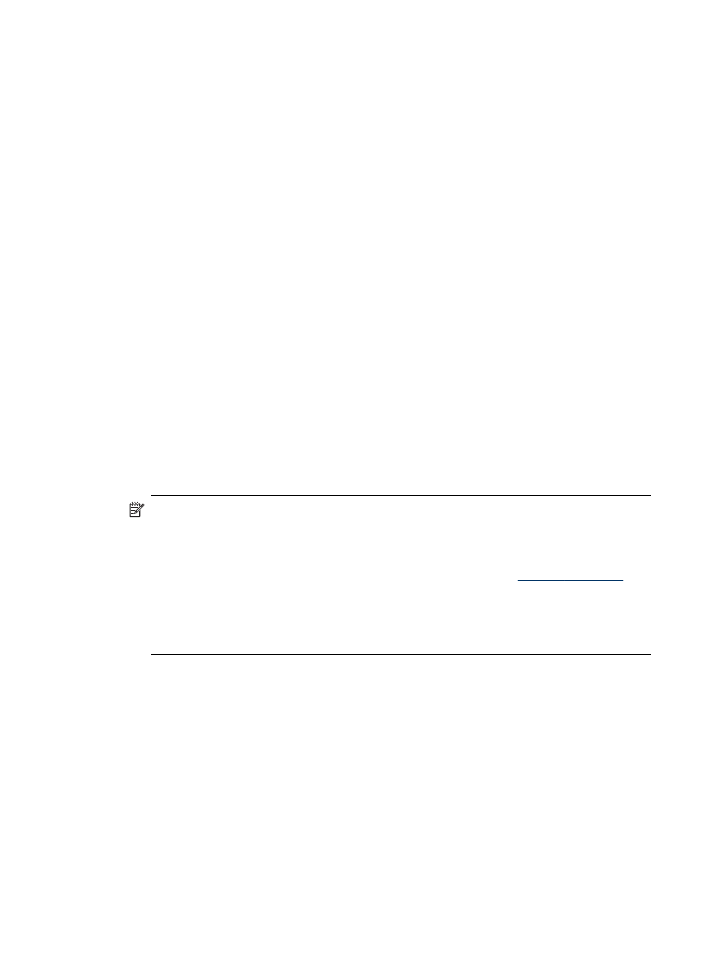
Pripojenie zariadenia s rozhraním Bluetooth v systéme Windows
Zariadenie budete môcť pripojiť, len ak máte nainštalovaný systém Windows XP a
používate zásobník protokolov Microsoft Bluetooth alebo zásobník protokolov
Widcomm/Broadcom Bluetooth. V počítači môžete mať zásobník Microsoft aj zásobník
Widcomm/Broadcom. Na pripojenie zariadenia však môžete používať iba jeden z nich.
•
Zásobník Microsoft: Ak máte v počítači nainštalovaný operačný program
Windows XP s balíkom Service Pack 2, počítač je vybavený zásobníkom
protokolov Microsoft Bluetooth. Zásobník Microsoft umožňuje automatickú
inštaláciu externého adaptéra Bluetooth. Ak adaptér Bluetooth podporuje zásobník
Microsoft, no neinštaluje sa automaticky, počítač nie je vybavený zásobníkom
Microsoft. Skontrolujte dokumentáciu adaptéra Bluetooth a zistite, či podporuje
zásobník Microsoft.
•
Zásobník Widcomm/Broadcom: Ak máte počítač HP so zabudovaným rozhraním
Bluetooth alebo máte nainštalovaný adaptér HP Bluetooth, počítač je vybavený
zásobníkom Widcomm/Broadcom. Ak máte počítač HP s pripojeným adaptérom
HP Bluetooth, adaptér sa nainštaluje automaticky pomocou zásobníka Widcomm/
Broadcom.
Inštalácia a tlač pomocou zásobníka spoločnosti Microsoft
Poznámka Skontrolujte, či je v počítači nainštalovaný softvér zariadenia. Účelom
inštalácie softvéru je zabezpečenie dostupnosti ovládača tlačiarne pre pripojenie
Bluetooth. Ak je softvér už nainštalovaný, nemusíte ho inštalovať znovu. Ak chcete
nainštalovať do zariadenia pripojenie USB aj pripojenie Bluetooth, ako prvé
nainštalujte pripojenie USB. Bližšie informácie získate v časti
Priame pripojenie
. Ak
však pripojenie USB nechcete, vyberte možnosť Priamo k počítaču na obrazovke
Typ pripojenia. V tom prípade treba na obrazovke Pripojiť zariadenie teraz
začiarknuť políčko vedľa možnosti Ak sa zariadenie teraz nedá pripojiť...
v spodnej časti obrazovky.
1. Adaptér HP Bluetooth pripojte do predného portu USB na zariadení.
2. Ak s počítačom používate externý adaptér Bluetooth, skontrolujte, či je počítač
zapnutý, a potom zasuňte adaptér Bluetooth do portu USB na počítači. Ak
používate operačný program Windows XP s balíkom Service Pack 2, ovládače
Bluetooth sa nainštalujú automaticky. Po výzve na výber profilu Bluetooth vyberte
možnosť HCRP, SPP alebo BPP.
Ak máte počítač so zabudovaným rozhraním Bluetooth, stačí skontrolovať, či je
počítač zapnutý.
3. Na paneli úloh systému Windows kliknite na ikonu Štart a potom na položku
Tlačiarne a faxy.
4. Dvakrát kliknite na ikonu Pridať tlačiareň.
5. Kliknite na tlačidlo Ďalej a vyberte možnosť Tlačiareň Bluetooth.
Nastavenie zariadenia na komunikáciu Bluetooth
183
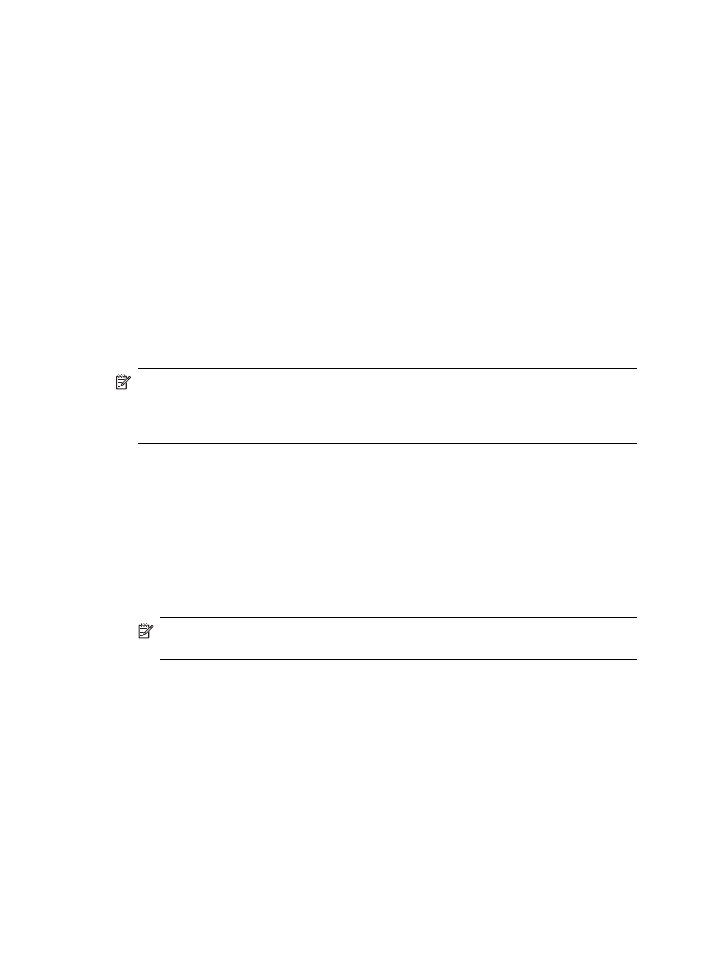
6. Inštaláciu dokončite podľa pokynov na obrazovke.
7. Tlačte ako na akejkoľvek inej tlačiarni.
Inštalácia a tlač pomocou zásobníka Widcomm/Broadcom
1. Skontrolujte, či je v počítači nainštalovaný softvér zariadenia.
2. Adaptér HP Bluetooth pripojte do predného portu USB na zariadení.
3. Na pracovnej ploche alebo na paneli úloh kliknite na ikonu Moje umiestnenia
Bluetooth.
4. Kliknite na položku Zobraziť zariadenia v dosahu.
5. Po vyhľadaní dostupných zariadení dvakrát kliknite na názov zariadenia a
inštalácia sa dokončí.
6. Tlačte ako na akomkoľvek inom zariadení.